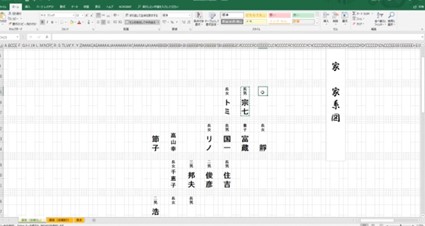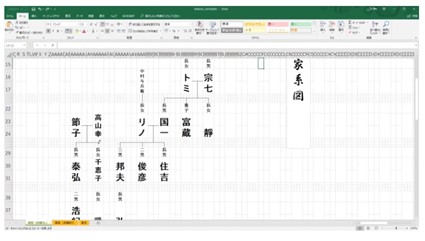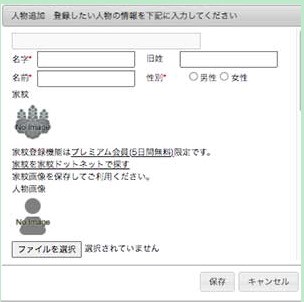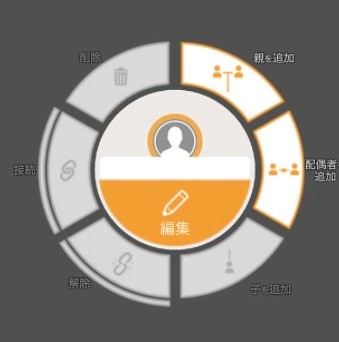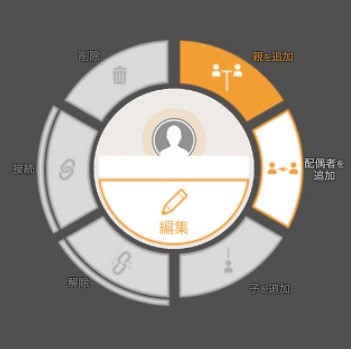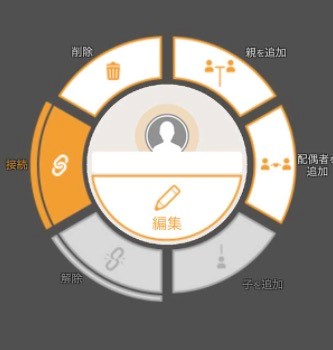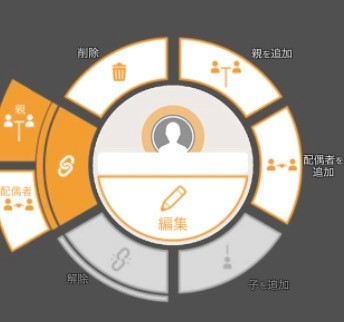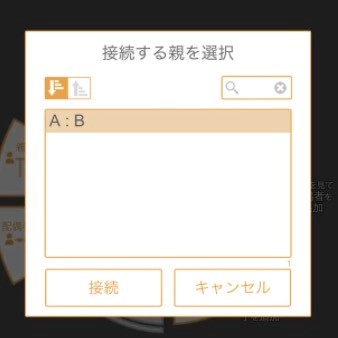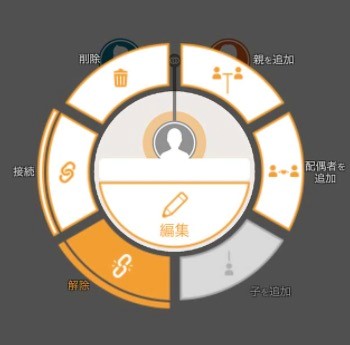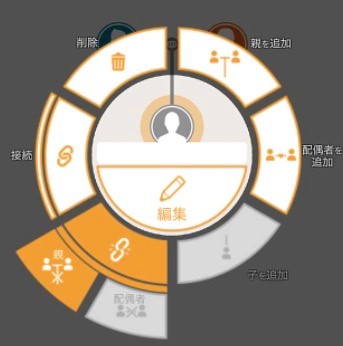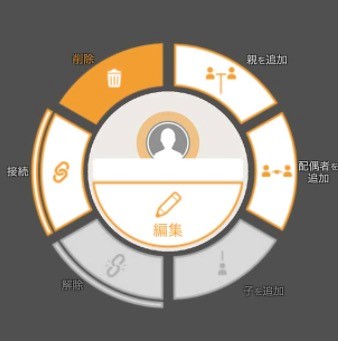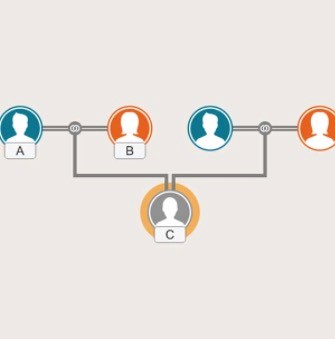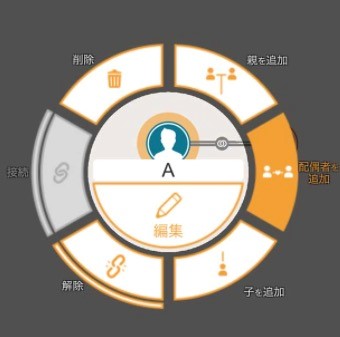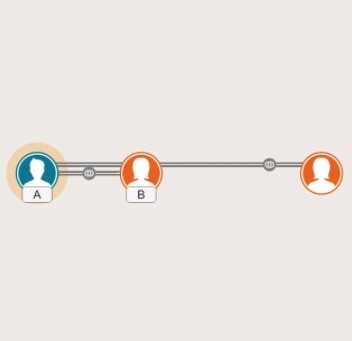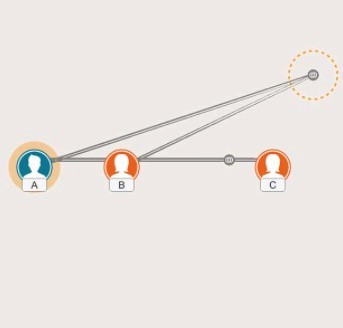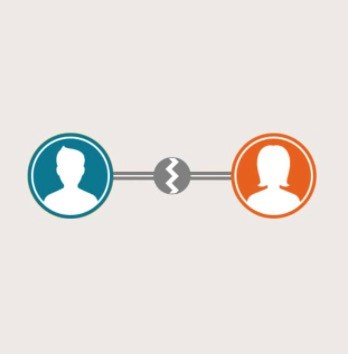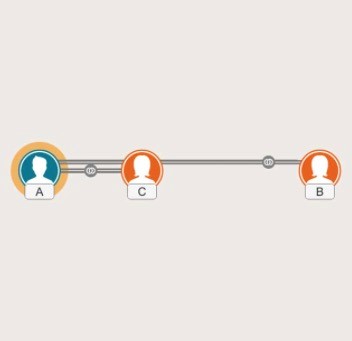自分のルーツを知りたい、我が子に自分の家の歴史を伝えたい、そんなきっかけで家系図を作成したいと思う方は多いようです。
この記事では家系図を作成する際に必要な戸籍に関する知識や家系図を作る際のポイント、そして、パソコンやスマートフォンで簡単に家系図を作成できるツールを紹介します。
そもそも、戸籍とは?
家系図を実際に作成していく前にまずは家系をたどっていく必要があります。そして、その方法は主に戸籍を調べることになります。
現代につながる戸籍制度は明治時代に成立しました。現在閲覧できる最も古い戸籍は明治19年のものです。明治19年の戸籍をたどると江戸時代末期までのことが記載されています。ですから、家系をたどっていくためにはまずは戸籍でわかる範囲のことを調べる必要があるのです。江戸時代末期よりも前まで家系をさかのぼろうという場合でも、まずは戸籍を基礎的な資料にして、寺院の過去帳など文献の調査や墓標などの現地調査などを行うことになります。
戸籍はその人が生まれたことや結婚したこと、また、死亡したいことまでの一生の記録が記載された身分証明書のことです。戸籍は夫婦とその子どもの親子を一つの単位として成立しています。
戸籍に掲載されている内容
戸籍には以下のような情報が記載されています。
ポイント
- 本籍地
- 氏名
- 性別
- 生年月日
- 戸籍に入った年月日
- 父母、養父母の氏名および続柄
- 他の戸籍から入った人は元の戸籍
戸籍謄本の取り方
戸籍を調べるためには戸籍謄本をとる必要があります。戸籍謄本と似たものに戸籍抄本があります。戸籍抄本は戸籍に入っている中の必要な人の部分だけの写しのことになります。家系を辿るために戸籍を見る場合は戸籍抄本ではなく戸籍謄本を取るべきでしょう。
戸籍謄本は戸籍を調べる対象の人の本籍地にある市区町村の役所に対して申請をし、手続きして取得します。
戸籍謄本の取り方には以下の3つの取り方があります。
- 本人が直接役所に行って手続きする方法
本人が本籍地のある市区町村役場に行き、窓口で申請する方法です。必要書類は窓口で渡されるので必要事項を記入します。
戸籍謄本の申請の際には運転免許証や健康保険証など、本人確認ができる書類が必要で、受け取りの際には手数料が必要です。
- 代理人が請求する方法
戸籍謄本は本人や家族以外が交付も申請することができます。申請は本人の本籍地のある市区町村の役所で行います。
申請の際には本人もしくは本人の家族(祖父母、父母、子、孫など)からの委任状(本人と代理人が同戸籍に入っている場合は不要)、代理人の本人確認書類が必要です。
- 郵送で取り寄せる方法
本人の本籍地の役所あてに郵送で必要書類を添えて戸籍謄本を申請する方法です。必要書類は請求書、本人(もしくは代理人の本人)確認書類、手数料(定額小為替)、切手を貼った返信用封筒、委任状です。
どの方法に関しても、必要書類は事前に各役所に問い合わせておくと安心です。
家系図作成の基本ルール
家系をたどって必要な情報がそろったら、いよいよ家系図の作成に入ります。家系図は手書きで書くこともできますがパソコンやスマホで作成することも可能です。いずれの方法を取るにせよ、家系図の作成前に基本的なルールを決めておく必要があります。
家系図作成の基本的なルールは以下のようになります。
ポイント
- 夫婦は横並びで夫は左で妻は右など順番を決める
- 夫婦関係は二重線で結ぶ
- 実子は縦一本線、養子は縦二重線で結ぶ
- 子は右が年長者など順番を決める
- 離婚歴がある時は古い順から右から配置など順番を決める
パソコンやスマホで家系図を作成する方法
パソコンで家系図を作成する場合はエクセル、もしくはアプリで作成する方法があります。
エクセルは、実は家系図作成にぴったりのツールです。その理由は、
ポイント
- 1人の人物に1つのセルを当てはめて管理できる
- 人物と人物の間に線が引きやすい
- 書き込む家族が増えてもいくらでも増やせる
- ファイルの互換性が高い
などです。
ネットで検索するとエクセル用の家系図テンプレートがたくさんあることが分かります。エクセル用の家系図テンプレートを提供しているおすすめのツール、「家樹」を紹介し、その後はスマートフォン用のアプリも2種類紹介します。
家樹
司法書士、行政書士によって設立された国内最大級の家系図作成専門会社「家樹」が提供している家系図用テンプレートです。A3サイズ×4面分の用紙サイズの家系図が作成できます。縦に14世代分の家系図が入力可能なので、江戸時代までなら問題なく作成できるはずです。横には40人分の幅があるため、多産系の家系でも余裕があります。もちろん、行や列が不足したら追加できます。
わかりやすい構造なので簡単に誰でも編集することができるテンプレートです。ダウンロードできたらエクセルを起動させて入力を始めましょう。
古いご先祖様から入力していくとあとでスペースが足りなくなったり、レイアウトが乱れやすくなったりします。入力していく際にはまず、一番新しい世代から入力していくと良いでしょう。テンプレートの最下部の3世代分ほどを開けておき、少し上から入力すると後からの付け足しが簡単です。
また、傍系(兄弟姉妹など、祖先がおなじの分かれた系統)よりも直系(親子や孫子などの上下の系統)を先に入力し、レイアウトの基本を作ると後の入力がスムーズです。
直系を入力する際のポイントは夫婦の間を開けずに記入することと、直径の先祖の間は広く開けておくことです。
傍系を入力していく際は、戸籍の続柄と父母の記載の部分は確認しながら入力するとスムーズです。また、直系の先祖の兄弟の人数はあらかじめ把握してから書き出すと失敗しません。直径のご先祖様の兄弟までは入力すると決め、後でスペースに余裕があればそれ以外も付け足していくようにすると良いでしょう。
また、入力するにつれて家系図が見づらくなることがあります。その場合はセルに色付けするなどの工夫をすると良いでしょう。
最後に、それぞれの人物の関係性を表す線を引いていきます。家樹のテンプレートでは入り組んだ関係性にも対応できるように跨ぎ線も使えるように設定されています。
線を引いていく順番は、まずは兄弟姉妹を一塊にし、続柄の上で線を引きます。次に二重線で夫婦をつなげます。最後に親子関係をつないでいくと良いでしょう。
家系図アプリby名字由来net
日本の名字の99%をフォローアップしている姓氏情報の総合サイト「名字由来net」による日本最大級の家系図アプリで、会員数は15万人を突破しています。会員登録をするだけで無料で使え、月額240円のプレミアム会員は19親等、800名までを管理でき、遠縁の親族とつながる機会が得られる機能があります。家族の情報の公開、非公開は自由に設定可能です。記念日や誕生日を年表で管理できる点も便利です。対応するデバイスはiPhone、iPad、Androidです。
家系図アプリby名字由来netの使い方を説明します。会員登録を終えたら、まずは最初の人物を登録します。名前や生年月日などわかるだけの情報を入力してください。
入力が終わったらその人物をタップしてみます。すると、左側にその人に関する情報が出てきます。次の人物を追加する際は「人物追加」を選ぶか、人物をタップすると出てくるサークルメニューからは関係する人物を追加できるようになっています。
入力できた人物は好きな場所にドラッグ&スワイプで移動可能です。
すいすい家系図
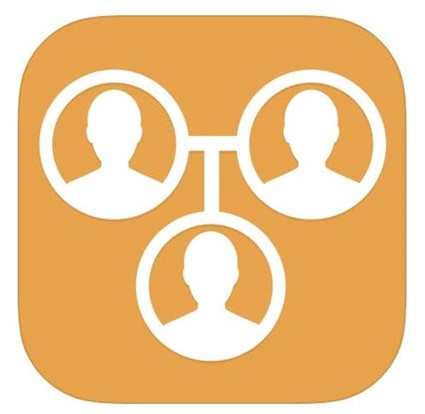
会員登録の必要のない無料の家系図作成アプリです。アプリ内課金も一切ありません。操作はとても簡単で、直感的な操作で家系図がすいすい作成できてしまいます。
すいすい家系図ではスマホ内の写真フォルダから人物の写真を使うこともできます。また、家系図が複雑になってもタップして選んだ人が中心になって表示できるので、家系図をみやすく表示することができます。さらに、縦書き、横書き両方に対応。また、複数の家系図が作れるため、趣味や学習用に戦国時代の家系図を作るなどの使い方ができます。対応するデバイスはiPhone、iPad、Androidです。また、iosとAndroidの種類を問わず、スマートフォン同士で家系図の交換ができます。ファミリー共有を使えば、最大6人まで同じ家系図を閲覧することができます。
すいすい家系図の使い方を説明します。
人物のマークをタップし、メニューの編集ボタンをタップします。
名前や生年月日など、わかる情報を記入したら右上の「×」で内容を保存します。
メニュー画面から「親を追加」を選択し、親をタップします。
「配偶者を追加」から配偶者を追加すると「子を追加」が選べるようになります。兄弟を追加したい場合は兄弟を追加する人物の親をタップします。
親のメニューから、「子を追加」をタップして兄弟を追加します。
既に入力済みの人物を親もしくは配偶者としてつなぐためには、メニューの「接続する」をタップします。
サブメニューから「親」もしくは「配偶者」をタップします。
「親として接続する人を選択」もしくは「配偶者として接続する人を選択」のリストから接続する夫婦を選び「接続」をタップします。
人物と人物の関係を消す場合にはメニューの「解除」をタップします。
サブメニューから「親」もしくは「配偶者」を選択するとそれぞれの関係が解除されます。
人物そのものを削除する時は選択している人をタップし、メニューを表示し「削除」をタップします。
「このユーザーを削除しますか?」と質問されるので、「削除」をタップすると人物が削除されます。
養子縁組を追加する時は養子の側から編集します。養子の人物をタップし、メニューの「親を追加」をタップします。
2組の親と繋がります。
複数の配偶者を追加する場合はメニューの配偶者を追加ボタンから行えます。
既に配偶者がいてもあらたに配偶者が追加できます。
また、夫婦間の線をタップするだけ簡単に離婚したことを表示できます。
複数の配偶者の位置は変更可能です。夫婦を接続されている線をドラックし、離すと左右が入れ替わります。
まとめ
家系図を作成する際に必要な戸籍に関する知識や家系図を作る際のポイント、そして、パソコンやスマートフォンで簡単に家系図を作成できるツールを紹介しました。
家系図を作ることは自分に繋がる歴史を知ることです。戸籍などの情報を集める作業は決して楽ではありませんが、家系図を作成することできっと新たな発見がさまざまにあることでしょう。ここで紹介したツールなどを利用して、ぜひ作成してみてはいかがでしょうか。